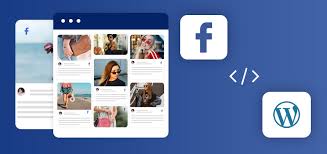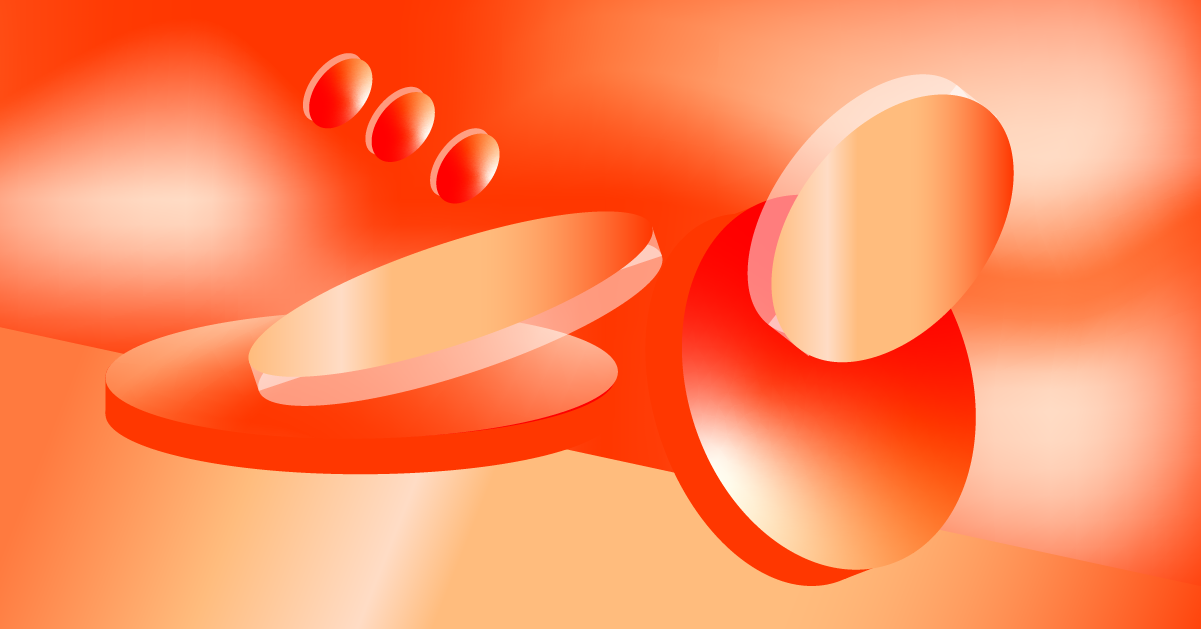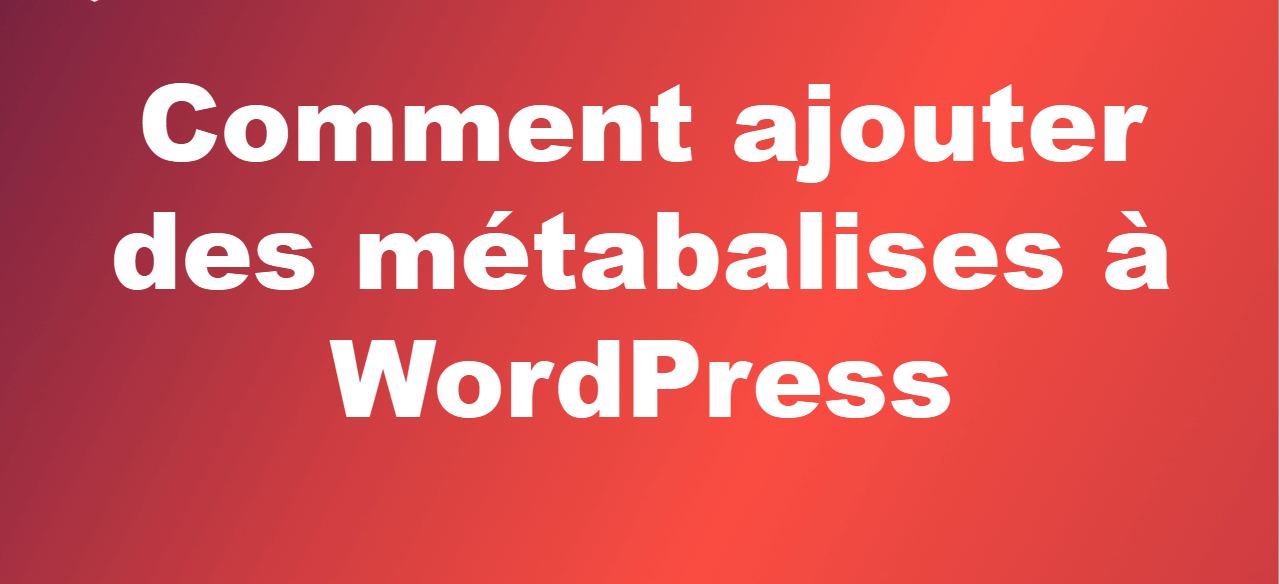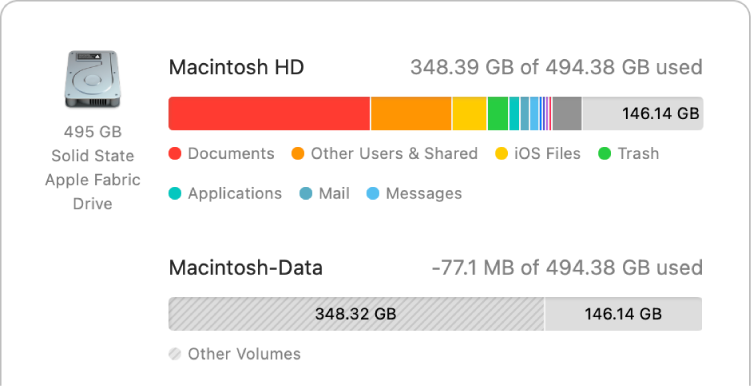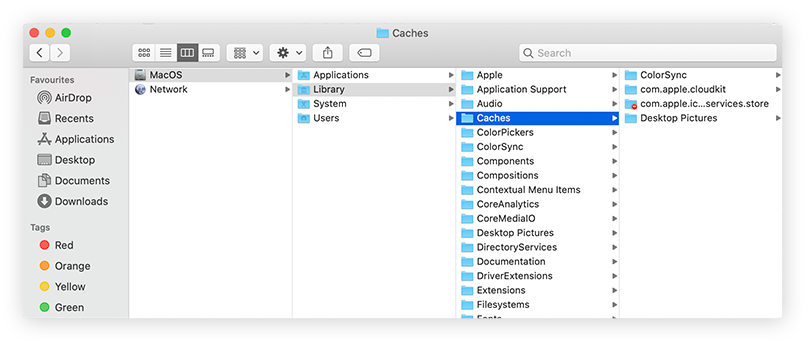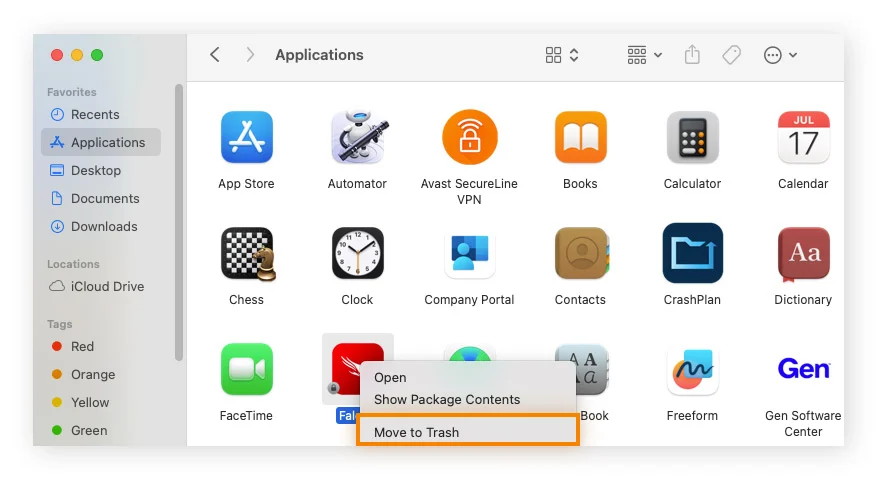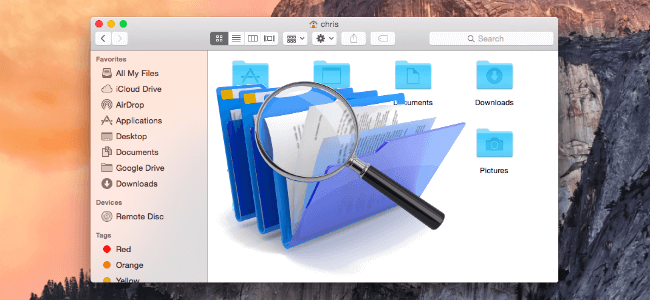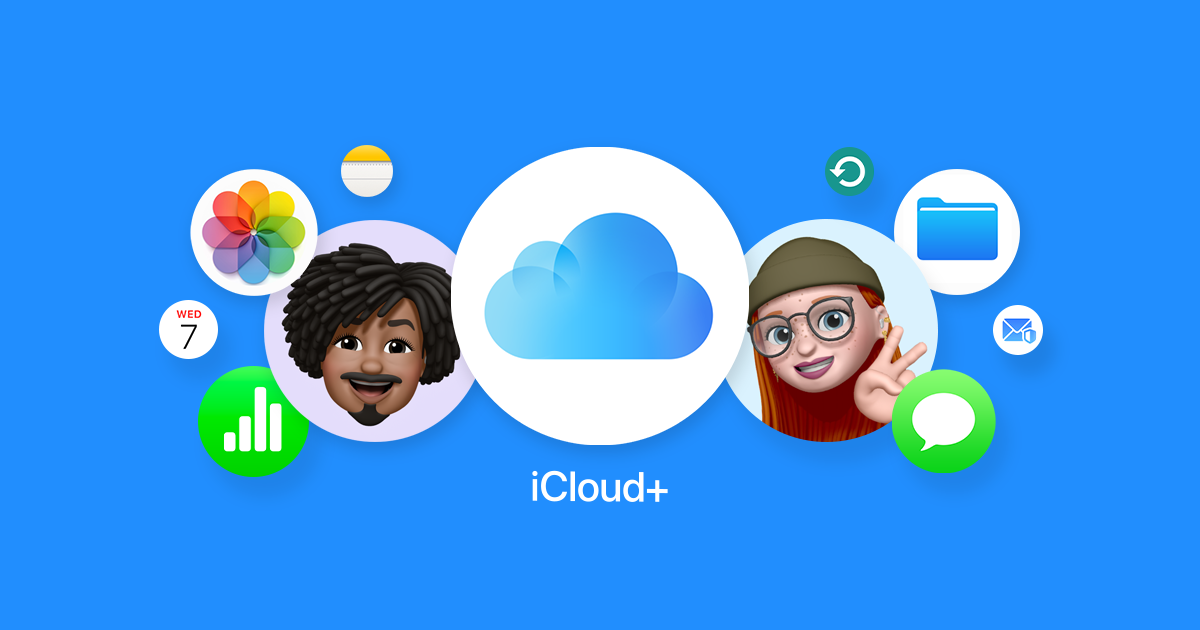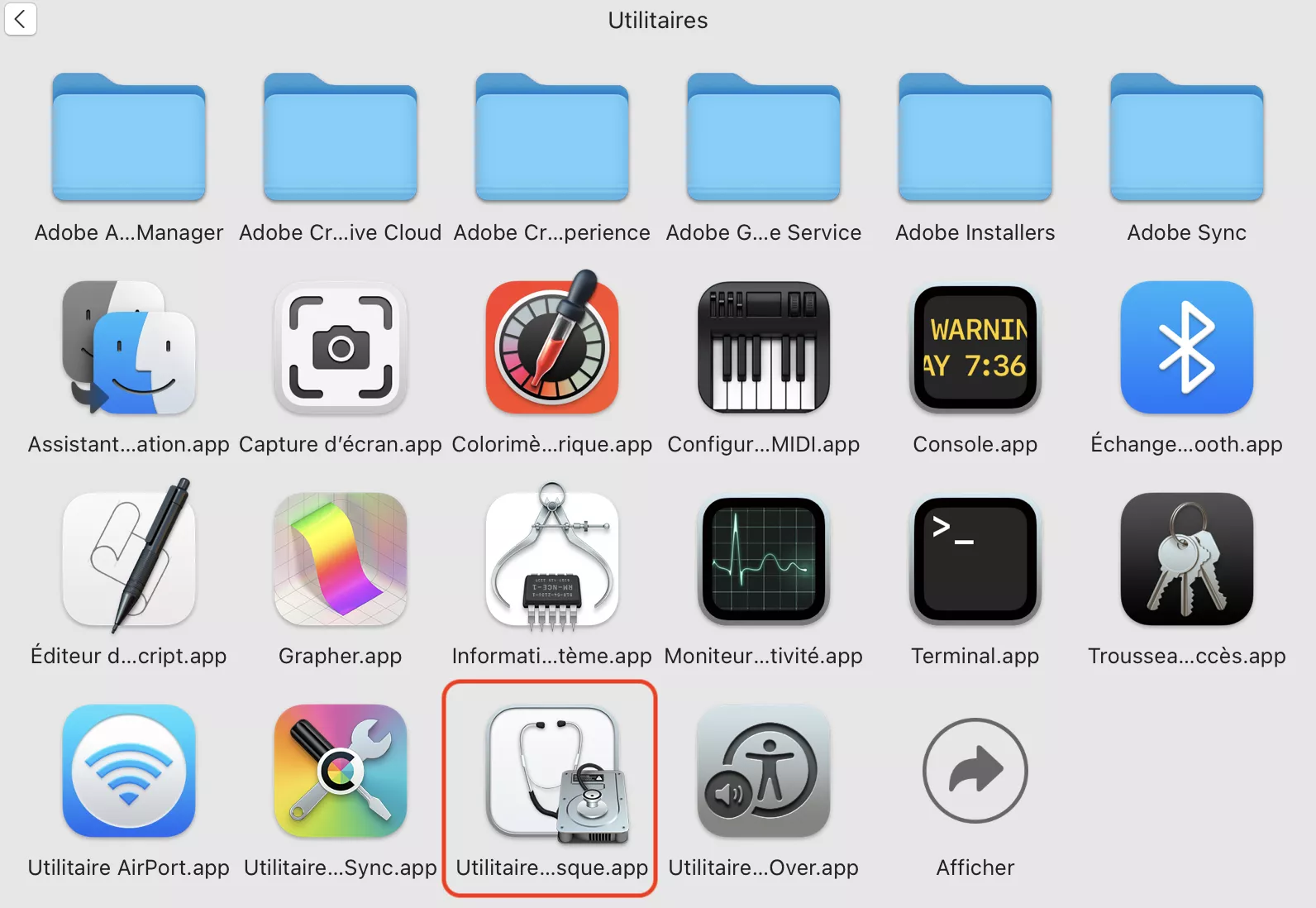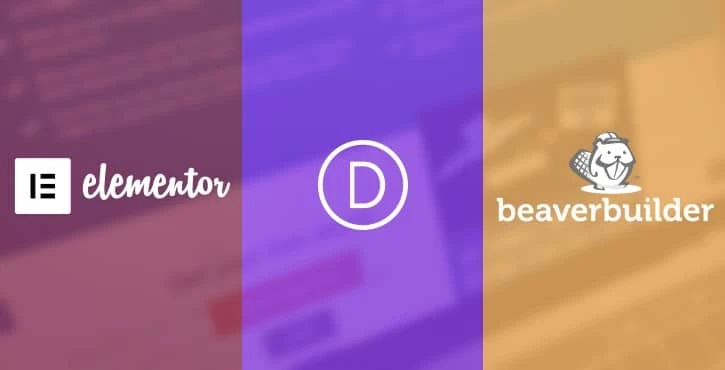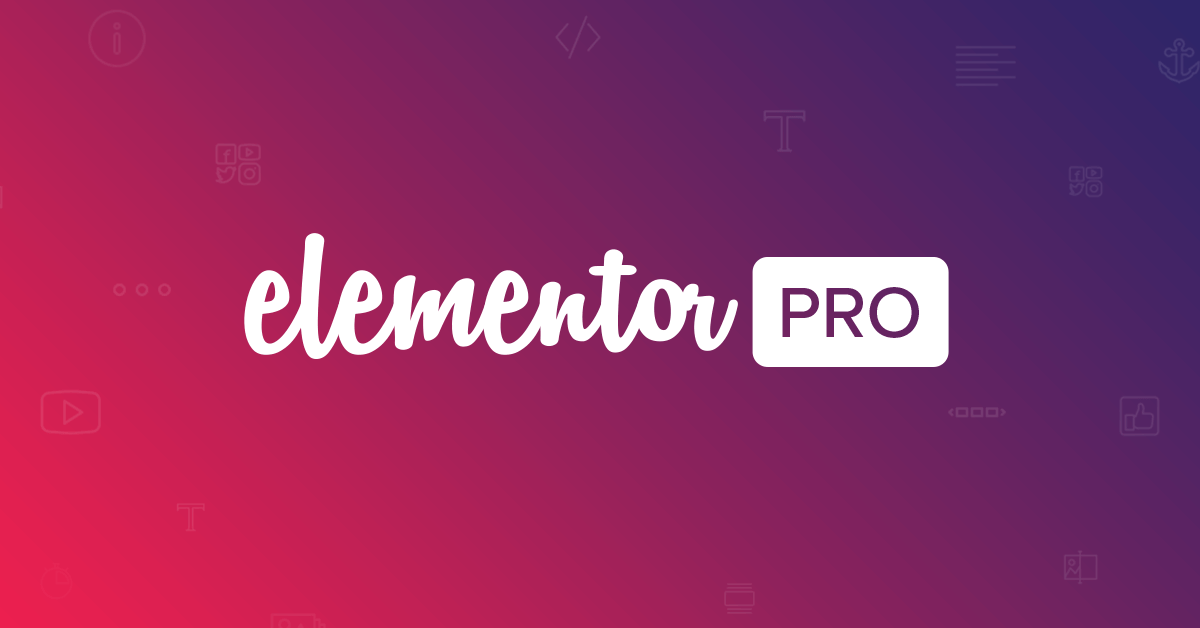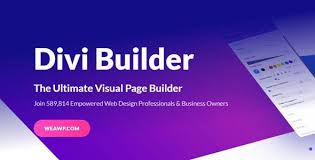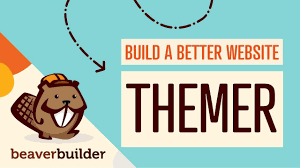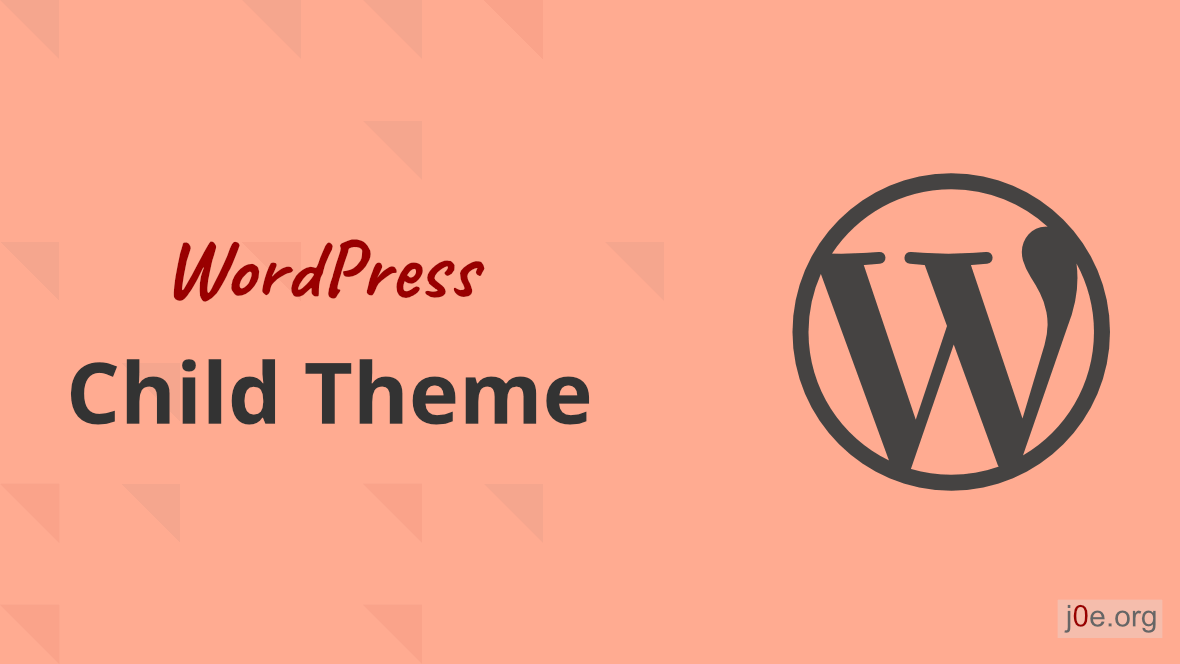✨ Transformez l'apparence de Windows 11 avec des polices personnalisées ✨
Personnaliser l'apparence de votre système Windows 11 peut considérablement améliorer votre expérience utilisateur. Parmi les nombreuses options de personnalisation, le changement des polices est l'une des plus impactantes - et pourtant, beaucoup d'utilisateurs ignorent cette possibilité ! Suivez ce guide pour transformer l'apparence de votre système et le rendre véritablement unique.
📋 Table des matières
- 🔹 Méthode 1: Changer les polices via les Paramètres
- 🔹 Méthode 2: Installer de nouvelles polices
- 🔹 Méthode 3: Utiliser l'Éditeur de Registre (pour utilisateurs avancés)
- 🔹 Polices populaires à essayer
- 🔹 Astuces et conseils
1 Méthode 1: Changer les polices via les Paramètres
Windows 11 permet de modifier certaines polices directement depuis les paramètres système. Voici comment procéder :
- Ouvrez les Paramètres - Cliquez sur le bouton Démarrer puis sur l'icône Paramètres ⚙️ ou utilisez le raccourci clavier Windows + I
- Accédez à Personnalisation - Dans le menu latéral, cliquez sur "Personnalisation"
- Sélectionnez "Polices" - Dans les options de personnalisation, cliquez sur "Polices"
- Ajustez les paramètres de police - Vous pouvez maintenant modifier la taille des polices système et explorer les polices installées
Remarque: Windows 11 est plus restrictif que ses prédécesseurs concernant la modification des polices système par défaut. Pour une personnalisation plus poussée, vous devrez utiliser les méthodes 2 ou 3.
2 Méthode 2: Installer de nouvelles polices
Enrichissez votre collection de polices en en installant de nouvelles :
Télécharger des polices
Voici quelques sites fiables pour télécharger des polices gratuites ou premium :
- Google Fonts - Vaste collection de polices gratuites et open source
- DaFont - Grande variété de polices gratuites pour usage personnel
- Font Squirrel - Polices gratuites pour usage commercial
- Microsoft Fonts - Polices officielles de Microsoft
Installer une police téléchargée
- Téléchargez la police - Choisissez une police au format .ttf ou .otf
- Extrayez le fichier - Si la police est dans un fichier ZIP, extrayez-le
- Installation en double-cliquant - Double-cliquez sur le fichier de police pour l'ouvrir dans l'aperçu de police de Windows, puis cliquez sur le bouton "Installer"
Alternative rapide : Faites glisser et déposez les fichiers de police directement dans C:\Windows\Fonts pour les installer instantanément (nécessite des droits administrateur).
3 Méthode 3: Utiliser l'Éditeur de Registre (pour utilisateurs avancés)
Attention : La modification du registre peut entraîner des problèmes système si elle n'est pas effectuée correctement. Créez un point de restauration système avant de procéder.
Pour les utilisateurs avancés souhaitant modifier les polices système :
-
Ouvrez l'Éditeur de Registre - Appuyez sur Windows + R, tapez
regeditet appuyez sur Entrée -
Accédez au chemin suivant - Naviguez vers :
HKEY_LOCAL_MACHINE\SOFTWARE\Microsoft\Windows NT\CurrentVersion\Fonts - Modifiez les valeurs des polices - Pour remplacer une police, modifiez la valeur correspondante en y indiquant le nom du fichier de police que vous souhaitez utiliser
-
Changez la police système - Accédez ensuite à :
HKEY_LOCAL_MACHINE\SOFTWARE\Microsoft\Windows NT\CurrentVersion\FontSubstitutes - Modifiez les substitutions - Ajustez les valeurs pour remplacer les polices par défaut par celles de votre choix
- Redémarrez votre ordinateur - Pour que les changements prennent effet
🔠 Polices populaires à essayer sur Windows 11
Roboto
Police sans serif moderne développée par Google, idéale pour l'interface système.
Télécharger →Fira Code
Police monospace avec ligatures programmeur, parfaite pour le code ou le terminal.
Télécharger →💡 Astuces et conseils
- Privilégiez la lisibilité - Choisissez des polices qui restent lisibles même à petite taille ou sur des écrans à faible résolution
- Limitez le nombre de polices - N'installez pas trop de polices, car cela peut ralentir le démarrage de Windows
- Utilisez des gestionnaires de polices - Des applications comme NexusFont ou FontBase permettent de prévisualiser et gérer facilement vos polices
- Vérifiez la compatibilité linguistique - Assurez-vous que la police supporte tous les caractères de votre langue
Conclusion
Personnaliser les polices de Windows 11 est un excellent moyen de rendre votre expérience plus agréable et plus adaptée à vos besoins. Que vous choisissiez d'installer de nouvelles polices ou de modifier les paramètres existants, ces changements peuvent améliorer considérablement votre confort visuel quotidien et donner une touche unique à votre système.